|
PaintShopPro
***



T098 - Hoan
La leçon est traduit en néerlandais par
"Kad's design"
ICI
.
Merci
Karin pour ce
beau travail
je serais ravie de
recevoir vos réalisations

***
Ce
tutoriel a été réalisé
dans PSP X4 mais peut être effectué dans les autres versions PSP
Ce tutoriel est de ma
création et est destiné à usage personnel.
Si vous désirez le partager dans
un groupe, site ou forum, il est impératif de mettre un lien vers mon site et
surtout vers ce tutoriel
Les tutoriels ou traductions
du site m'appartiennent. Il est interdit d'en copier partie ou totalité.
***
Pour faire ce tutoriel vous
aurez besoin
:
Tube de Béatrice
avec son autorisation
ICI.
Je l'en remercie.
Masque
MaskViolette_R23.Jpg -
Installer dans votre dossier
Masques de My PSP File
Vyp_selections_Hoan
-
Installer dans votre dossier
Selections de My PSP File
Preset Alien Skin Candy
Impact 5 .Placer
dans le dossier de fournitures de ce tutoriel
Police
- Placer
dans le dossier de fournitures de ce tutoriel
Filtres :
ICI
Pentacom/Color Dot
Richard Rosenman/ Solid Border
AAA Frames/ TEXTURE FRAME et FOTO FRAME
Alien Skin Candy Impact 5
Matériel :

Les tubes sont offerts à usage personnel
Vous n'avez pas la permission de placer ces tubes
sur un autre site sans la permission du créateur
Pfeil
 |
Cette flèche pour marquer votre ligne
Clic gauche pour la déplacer
|
***
1 - Ouvrir les tubes
, les
dupliquer et fermer les originaux
2 -
Placer en avant-plan la couleur
#c4c2ce
et en arrière-plan la couleur
#4a4c72
**Configurer un dégradé
linéaire angle: 0°/Répétition: 1/Inverser coché
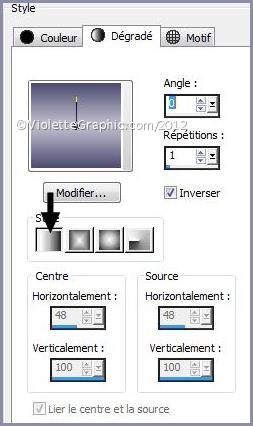
3 - Ouvrir
une image transparente de 900 et 600 pixels
*Remplir de dégradé
**Réglages/Flou/Flou
gaussien : rayon: 15
4
-
Couches/Nouveau calque
Remplir de couleur
#4a4c72
5 - Activer le masque MaskViolette_R23 .jpg
Couches/Nouveau calque de masque/à partir d'une image
Ajout d'un
masque à partir d'une image

sélectionner
le masque MaskViolette_R23 .jpg
cocher luminance d'origine / cocher inverser les données du masque
**Couches/Supprimer/oui
Couches/Fusionner le groupe
**Effets/Effets
de bords/Accentuer
**Mode de calque: Multiplier
6 -
Sélection/Charger/Enregistrer une sélection/charger à
partir du disque
Charger la
sélection Vyp_Hoan01.PspSelection
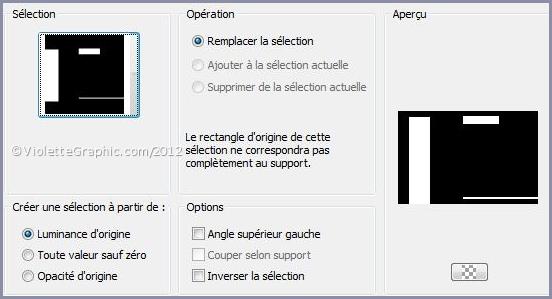
7 -
Activer le
calque 1
Sélection/Transformer la
sélection en calque
**Couches/Réorganiser/Placer en haut de la pile
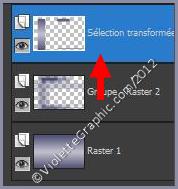
8
- Effets/Effets de Textures/Textile
réglages
suivants :

**Sélection/Modifier/Sélectionner les bords de la sélection

** Effets/Effets
de bords/Accentuer
**Sélection/Ne rien
sélectionner
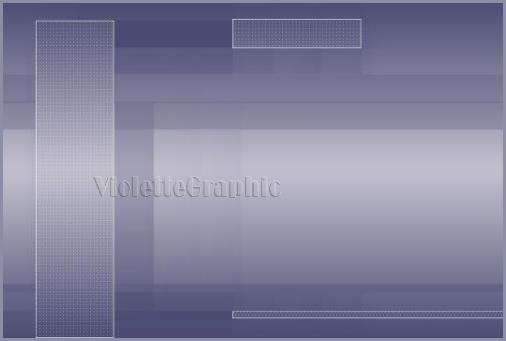
**Effets/Alien Skin Eye Candy 5 Impact/ Perspective Shadow
rechercher votre preset Vyp_shadow_hoan01.f1s /OK
9 -
Sélection/Charger/Enregistrer une sélection/charger à
partir du disque
Charger la
sélection Vyp_Hoan02.PspSelection
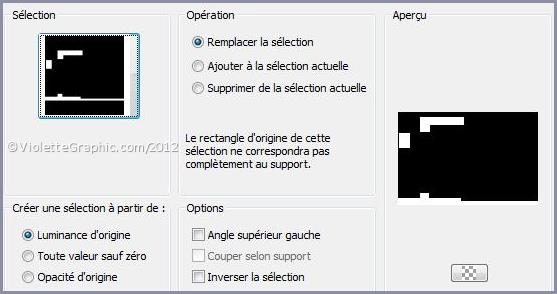
10 -
Activer le
calque 1
Sélection/Transformer la
sélection en calque
**Couches/Réorganiser/Placer en haut de la pile
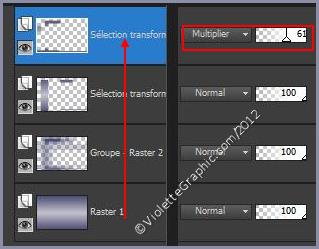
Mode de fusion: Multiplier
Opacité à 61%

**Sélection/Ne rien sélectionner
**Effets/Effets
d'image/Mosaïque sans jointure
réglages
suivants :


11 -
Activer le
calque
supérieur
**Placer le couleur #ffffff
en premier-plan
**Activer l'outil stylo configuré ainsi:
Dessiner des lignes/ style de ligne: plein/
largeur : 6

clic gauche /lever le curseur/tenir la touche Maj
enfoncée/clic gauche au bout de la ligne à droite

clic sur
"Appliquer"
**Dans la Palette
des Calques
clic droit sur le calque/Transformer
en calque raster
**Effets/Effets de Déformation/spirales
réglages suivants :


12 -
Couches/Dupliquer
**Image/Rotation libre de 90° à gauche/décocher " tous les
calques"

**Effets/Effets d'image/décalage
réglages
suivants :
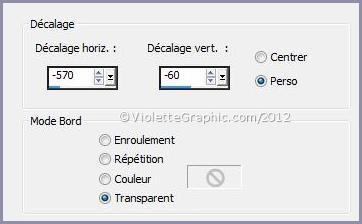

13 - Activer le calque 1
**Activer l'outil sélection/clic sur Sélection
Personnalisée

**Placer ces chiffres

**Sélection/Transformer la
sélection en calque
**Sélection/Modifier/Sélectionner les bords de la sélection

** Effets/Effets
de bords/Accentuer
**Sélection/Ne rien
sélectionner
14 -
Vous êtes sur le calque de la sélection
Activer le tube woman408_ByHebe.pspimage
Modifier/Copier/Modifier/Coller
comme nouveau calque
Image/Redimensionner à 85% //décocher " Redimensionner tous les
calques"
**Effets/Effets d'image/décalage réglages
suivants:
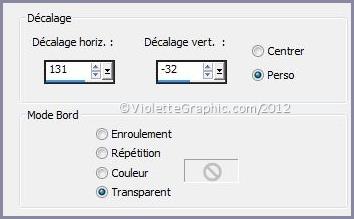
**Placer de nouveau la sélection du n° 13
Sélection/Inverser
Touche Supprim.
**Sélection/Ne rien
sélectionner

**Effets/Alien Skin Eye Candy 5 Impact/ Perspective Shadow
rechercher votre preset Vyp_shadow_hoan01.f1s /OK
15 -
Sélection/Charger/Enregistrer une sélection/charger à
partir du disque
Charger la
sélection Vyp_Hoan03.PspSelection
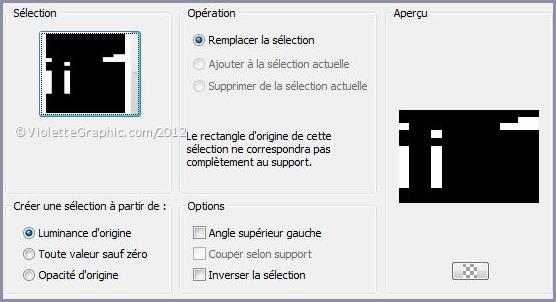
16 - Activer le
calque 1
Sélection/Transformer la
sélection en calque
**Couches/Réorganiser/Placer en haut de la pile

**Effets/Pentacom/jeans réglages
suivants :
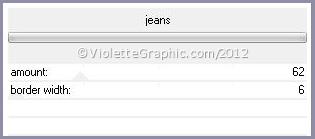
**Sélection/Ne rien
sélectionner
17 - Activer
le calque Groupe - Raster 2
Mode de fusion: Multiplier
Opacité à 81%
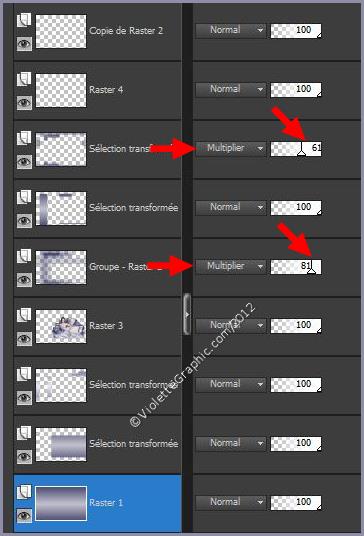
18 - Activer l'outil Texte/Police
CoventryGarden/taille : 36/ gras/ vectoriel/crénage : 150
avant-plan fermé
/couleur arrière-plan #ffffff

Entrer le texte:
Hoan
clic sur Appliquer
Couches/Convertir en calque
raster
19
- Couches/Fusionner Tout
20 -
Effets/Richard Rosenman/Solid Border
réglages
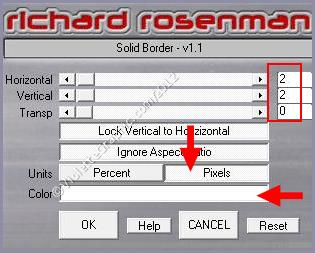
21 - Image/Ajouter des bordures : 50 pixels couleur
#4a4c72
Sélectionner
la bordure
avec la baguette magique
( valeur: RVB /Tolérance et Progressivité à 0 /intérieur)
**Remplir de dégradé angle: 0°/Répétition: 1/Inverser coché ( n°2 )
**Effets/AAA Frames/ TEXTURE FRAME réglages suivants :
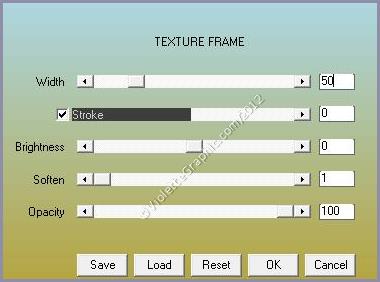
**Effets/AAA Frames/FOTO FRAME réglages suivants :
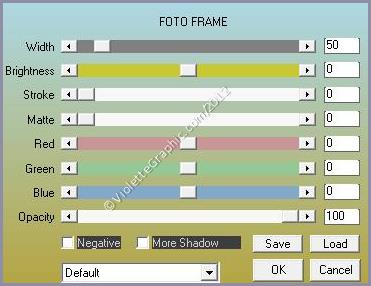
**Sélection/Ne rien sélectionner
22 -
Effets/Richard Rosenman/Solid Border
réglages du n°20
23
- Placer votre signature
24
- Couches/Fusionner Tout
25 - Exporter en JPEG
Optimisé
***
Une autre version:
***
Les versions
de mes traductrices que je remercie
***
|
 |
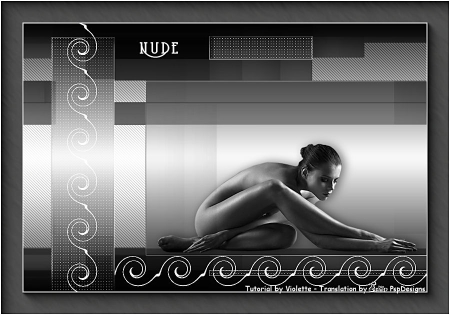 |
|
Karin 01 |
Karin 01 |
***
Vos Réalisations :
Félicitations pour votre beau travail
***
Mes remerciements
***

***
13 Février 2012
Tutoriel testé par Gaillarde que je
remercie

|